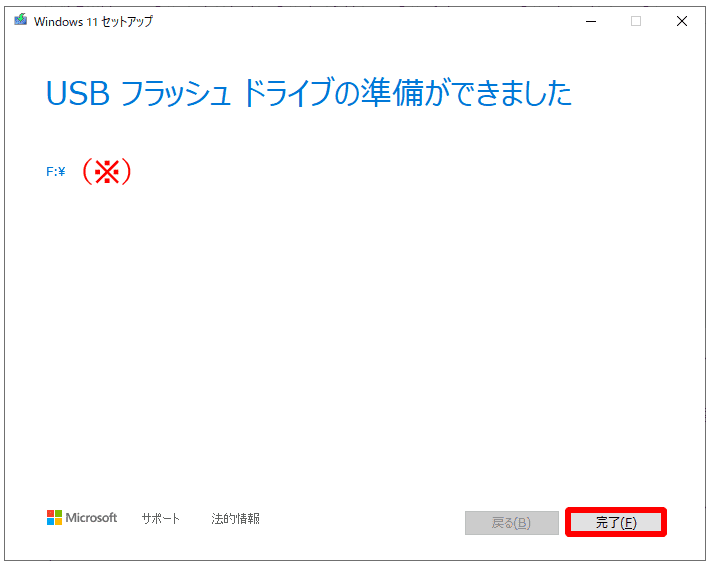OSのクリーンインストールや修復の際に使用するインストールディスク。
マイクロソフトが公式ホームページで提供している『MediaCreationToolW11.exe』の利用で、USBドライブやDVDに作成することができます。
手順は以下の通りです。 ※本ページではUSBドライブに保存する手順を前提としています。
Windows11のインストールディスク作成
まずは以下のページにアクセス
https://www.microsoft.com/ja-jp/software-download/windows11
『Windows 11 のインストール メディアを作成する』内の『今すぐダウンロード』を選択。
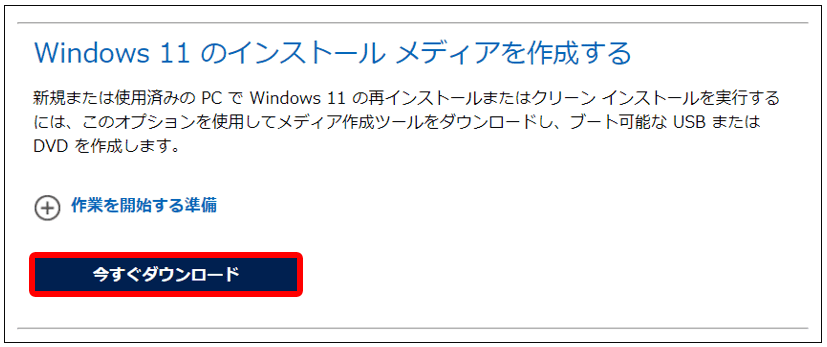
『MediaCreationToolW11.exe』のダウンロードが始まります。終わったらクリックして実行します。
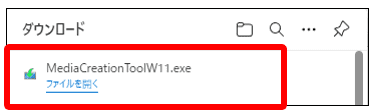
『このアプリがデバイスに変更を加える事を許可しますか?』と表示されたら『はい』を選択。
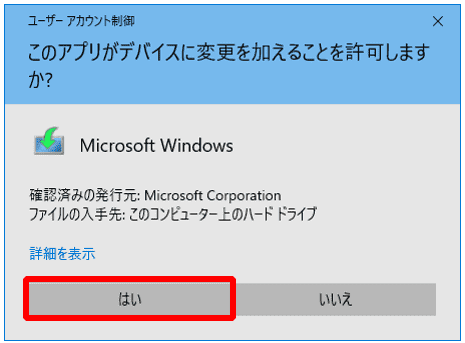
『適用される通知とライセンス条項』画面。内容を読んだ上で『同意する』を選択。
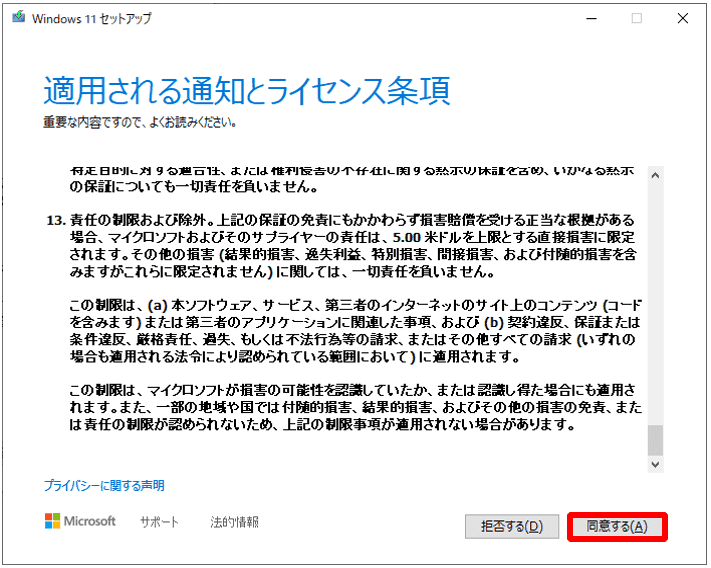
『準備ができるまで少しお待ちください』と表示されたらしばし待機。
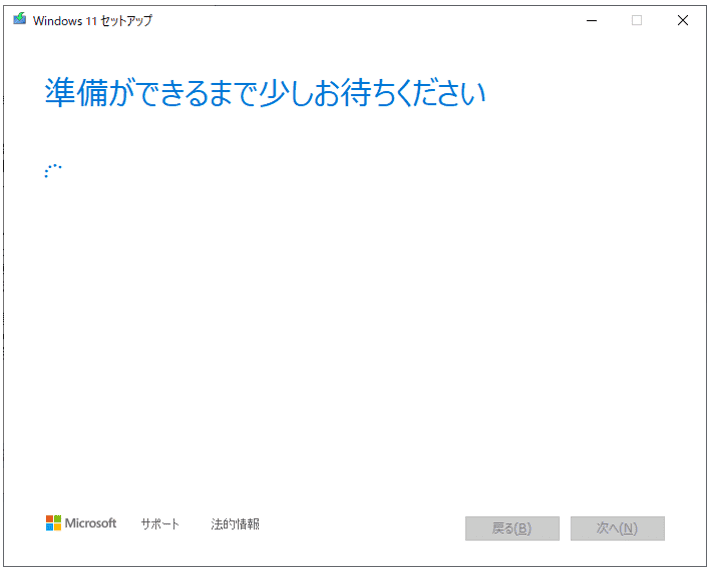
『言語とエディションの選択』画面。そのまま『次へ』を選択。 ※言語を日本語から変更したい場合は、『このPCにおすすめのオプションを使う』のチェックを外します。
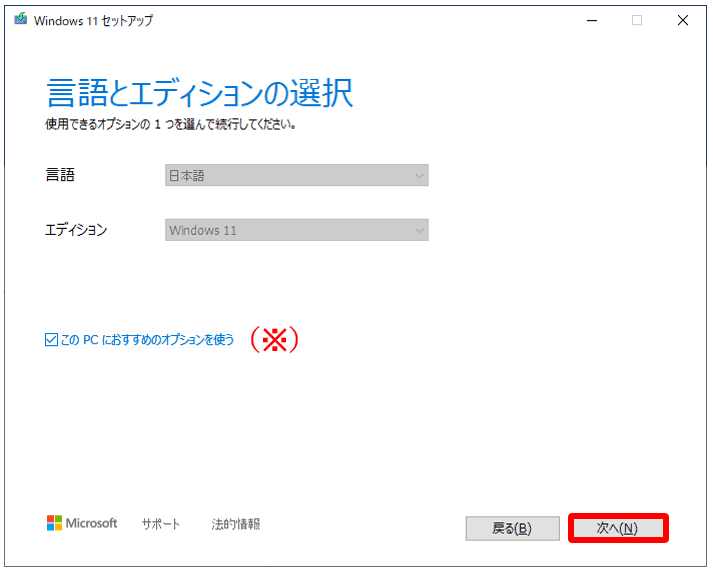
『使用するメディアを選んでください』。USBメモリに保存する場合は『USB フラッシュ ドライブ』を、DVDにコピーする場合は『ISO ファイル』をそれぞれ選択。 ※本ページでは『USB フラッシュ ドライブ』を使用します。
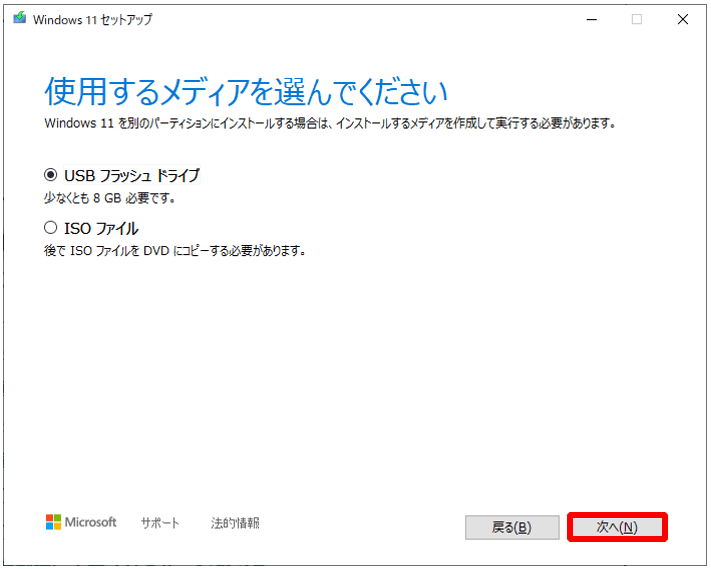
作成したいドライブを選択して『次へ』を選択。
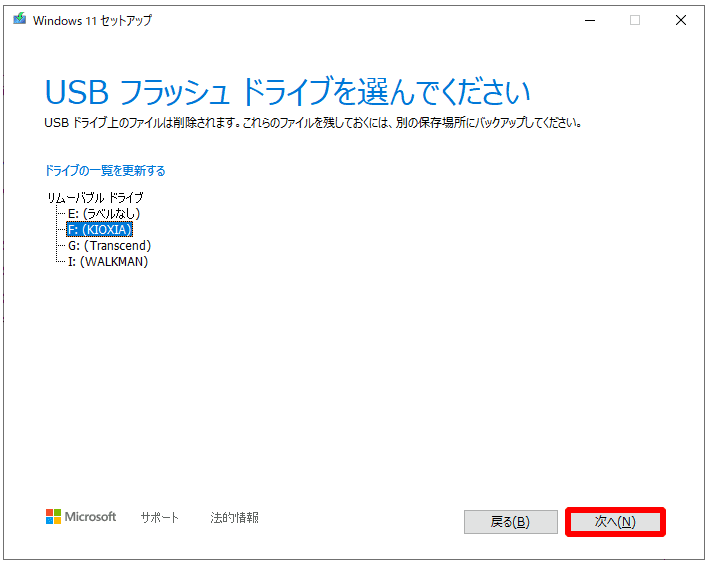
『準備ができるまで少しお待ちください』と表示されたらインストールディスクの作成が開始となります。完了するまでしばし待機。
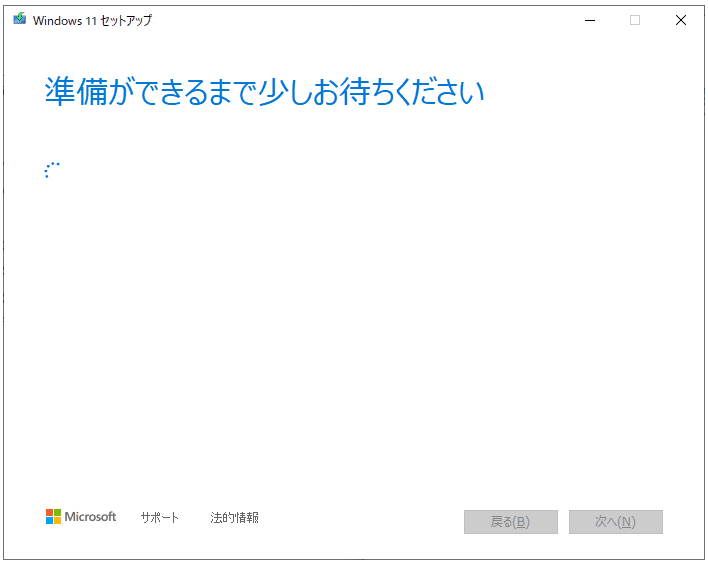
『USB フラッシュ ドライブの準備ができました』と表示されたらインストールディスクの作成完了です。 ※ドライブをクリックすると、保存したディスクの中身が表示されます。